Destiny 2のBATTLEYEエラーコードプラム[修正]
![Destiny 2のBATTLEYEエラーコードプラム[修正]](https://cdn.thewindowsclub.blog/wp-content/uploads/2024/01/battleye-error-code-plum-in-destiny-2-1-640x300.webp)
Destiny 2でバトルアイ エラーが頻繁に発生しますか?その場合は、この投稿がこのエラーを解決する方法に役立ちます。このエラーには、エラー コード「plum」が伴います。このエラーとともに表示される完全なエラー メッセージは次のとおりです。
バトルアイエラー
Battleye が問題を検出しました。詳細については、help.bungie.net にアクセスし、エラー コード:plum を検索してください。
![Destiny 2のBATTLEYEエラーコードプラム Destiny 2のBATTLEYEエラーコードプラム[修正]](https://cdn.thewindowsclub.blog/wp-content/uploads/2024/01/battleye-error-code-plum-in-destiny-2.webp)
このエラーは、バックグラウンド プログラムの競合、ゲーム内のオーバーレイ、バックグラウンドで実行されているその他のチート対策エンジンなど、いくつかの要因が原因である可能性があります。個人によるこのエラーの背後には他の理由がある可能性があります。
Destiny 2のBATTLEYEエラーコードPlumを修正
Destiny 2でエラーコード「plum」のBATTLEYEエラーを修正するには、次の解決策を使用できます。
- 初期チェックリスト。
- 競合するバックグラウンド アプリケーションがないか確認します。
- 無効化/有効化 このプログラムを Destiny 2 実行可能ファイルの管理者として実行します。
- Destiny 2 の Steam 入力をオフにします。
- BattlEye フォルダーを削除し、ゲーム ファイルを確認します。
- Destiny 2を再インストールします。
- その他いくつかの修正。
1] 初期チェックリスト
高度な修正を試す前に、PC の再起動などの基本的なトラブルシューティングを実行してください。それでも問題が解決しない場合は、次のような他の基本的な解決策を使用できます。
- BattlEye に干渉してこのエラーを引き起こす可能性のある、Riot Vanguard などの他のアンチチート ソフトウェアを実行していないことを確認してください。
- インターネット接続をチェックし、正常に動作していることを確認してください。
- ファイアウォールを一時的に無効にして、エラーが停止したかどうかを確認します。 「はい」の場合、ファイアウォールを無効にせずにエラーを修正するために、BattlEye と Destiny がファイアウォールを通過できるようにします。
参照: Destiny 統計を確認するための最高の Destiny Trackers。
2] 競合するバックグラウンドアプリケーションがないか確認します
Bungie では、Destiny 2 との同時実行を許可していない特定のサードパーティ アプリケーションがあります。これは、プログラムが最終的に BattlEye とサードパーティ アプリの間で非互換性を引き起こすコードをゲーム クライアントに挿入することを望まないためです。ただし、サードパーティ アプリの特定の機能が問題の原因となっている可能性があります。
競合するアプリは次のいずれかです。
- OBS や XSplit などのストリーミングおよびゲーム キャプチャ アプリケーション。
- Discord、Mumble などのアプリのオーバーレイ機能 (誰が話しているのか、視覚的な通知など)。
Windows タスク マネージャーを使用して上記のアプリケーションを閉じるか、BattlEye に干渉する可能性のある機能をオフにすることができます。
参照: Destiny エラー コードを修正する BROCCOLI
3] 無効化/有効化 このプログラムを Destiny 2 実行可能ファイルの管理者として実行します
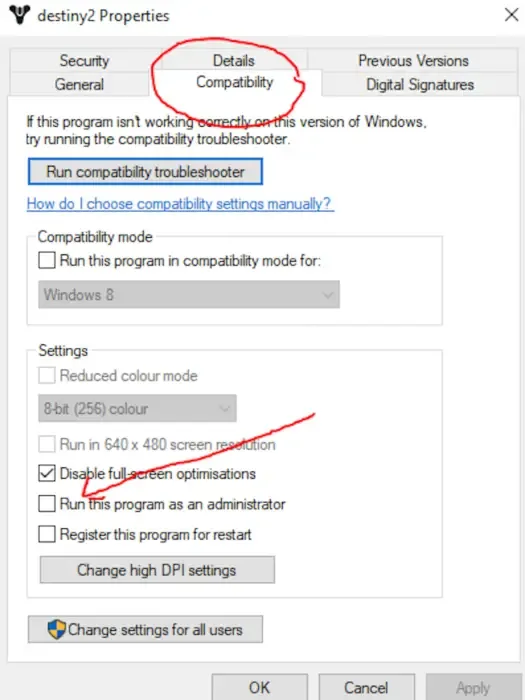
ゲームのショートカットを右クリックし、「管理者として実行」を選択します。これで問題が解決し、エラーが解消される場合は、ゲームを常に管理者として実行するように設定できます。
一部のユーザーは、destiny2launcher.exe ファイルの [管理者としてこのプログラムを実行する] チェックボックスを選択すると、エラーが修正されたと報告しています。一方で、destiny2.exe ファイルの同じオプションを無効にするとうまくいったと報告する人もいます。同じことを試してみて、何が役立つかを確認してください。
4] Destiny 2のSteam入力をオフにする
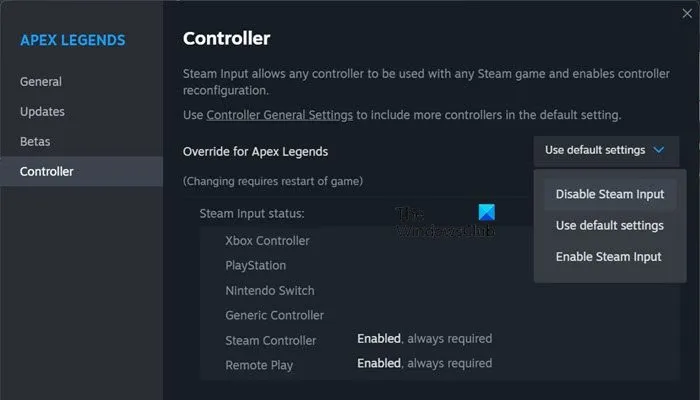
PC でコントローラーを使用している場合、コントローラーを介して入力が行われたときに、BattlEye アンチチート ソフトウェアが外部アクティビティを検出する場合があります。したがって、このエラーが発生します。シナリオが該当する場合は、Steam でシナリオをオフにして、問題が解決するかどうかを確認してください。その方法は次のとおりです。
- まず、Steam を開き、ライブラリに移動し、Destiny 2 を右クリックして、プロパティを選択します。
- [コントローラー]タブに移動し、ドロップダウン オプションから[Steam 入力を無効にする]を選択します。
- 次に、ウィンドウを終了してゲームを開いて、エラーが修正されたかどうかを確認します。
5] BattlEyeフォルダーを削除し、ゲームファイルを確認します
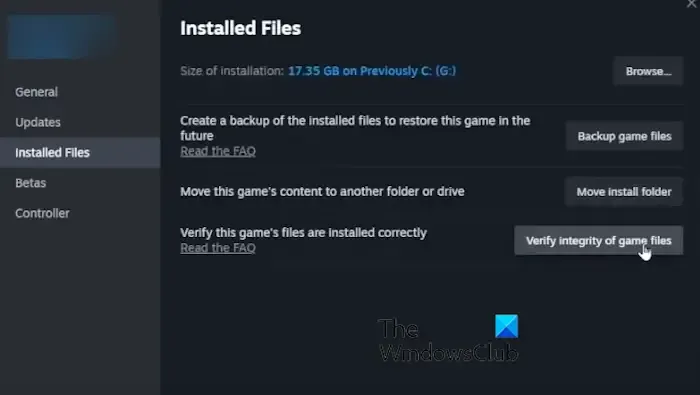
もう 1 つの修正方法は、BattlEye フォルダーを削除し、Steam 経由でゲーム ファイルを確認することです。 BattleEye フォルダーは、ゲーム ファイルの検証プロセス中に再作成されます。この修正は一部のユーザーに役立ちましたが、あなたにも役立つ可能性があります。この修正を適用する方法は次のとおりです。
まず、エクスプローラーを開き、Destiny 2 のインストールフォルダーに移動します。ここから、1 つ以上の BattlEye フォルダーを見つけることができます。それらを削除してください。
次に Steam クライアントを起動し、LIBRARYに移動します。 Destiny 2 ゲームを右クリックし、[プロパティ]オプションを選択します。その後、「インストールされたファイル」タブに移動し、 「ゲームファイルの整合性を確認する」ボタンをクリックします。
プロセスが完了したら、コンピューターを再起動し、Destiny 2 ゲームを開いてエラーが修正されたかどうかを確認します。
参照: Xbox、PS4、または PC の Destiny エラー コード Boar。
6] Destiny 2を再インストールする
上記の解決策がどれもうまくいかなかった場合、最後の手段はゲームを再インストールすることです。 Steam を使用して Destiny 2 をアンインストールし、再度インストールしてエラーなしでプレイできるかどうかを確認できます。
Destiny 2 をアンインストールするには、Steam を開き、[ライブラリ] をクリックして、Destiny 2 を右クリックします。その後、[管理]オプションに移動し、[アンインストール]を選択します。次に、表示される指示に従ってプロセスを完了します。
最後に、PC を再起動し、Steam を開き、Destiny 2 を再インストールして、Battleye が問題を検出したエラーが修正されているかどうかを確認します。
7]その他いくつかの修正
影響を受けた少数のユーザーが、エラーの修正に役立つ修正を報告しました。これらの修正は次のとおりです。
- Lenovo Vantage ソフトウェアを搭載した Lenovo ラップトップを所有している場合は、ネットワーク ブースト機能を無効にします。
- NVIDIA GPU ドライバーを 471.41 またはそれ以前のバージョンにロールバックして、動作するかどうかを確認します。このグラフィックス ドライバーのバージョンは NVIDIA Web サイトからダウンロードして、コンピューターにインストールできます。
- GeForce アプリでNVIDIA インゲーム オーバーレイを無効にします。
それでおしまい。
DestinyのエラーコードURCHINとは何ですか?
DestinyのエラーコードURCHINは、ユーザーがアクセスできないものをプレイしようとすると発生します。このエラーを修正するには、Destiny 2 と Battle.net アプリケーションを完全に削除します。その後、%APPDATA%\Bungie\DestinyPC および %PROGRAMDATA%\Battle.net の場所からキャッシュ ファイルをクリアします。完了したら、PC を再起動し、Battle.net と Destiny 2 を再インストールします。
Destiny 2 には BattlEye が必要ですか?
答えは「はい」です。 Destiny 2 ゲームをプレイするには、BattlEye をインストールする必要があります。これにより、不正行為や不正な手段を使用せずに安全な環境でゲームがプレイされることが保証されます。 Destiny 2 のインストール中に、BattlEye のインストールを確認するメッセージが表示されます。 PC への BattlEye のインストールを許可していない場合、Destiny 2 ゲームの起動時にエラーが発生します。



コメントを残す